
Trong trường hợp gần đây bạn không nhận thấy, việc thanh toán mọi thứ bằng điện thoại đang trở thành một vấn đề khá lớn. Nếu bạn có điện thoại Android hoặc Apple iPhone và tài khoản ngân hàng, thì bạn đã có mọi thứ cần thiết để thanh toán chỉ bằng một lần nhấn.
Có rất nhiều cuộc thảo luận xoay quanh thanh toán di động. Nó có an toàn không? Làm thế nào nó hoạt động? Và, bạn thiết lập nó như thế nào?
Đây đều là những câu hỏi hay. Điều đầu tiên là dễ dàng. Thanh toán di động sử dụng NFC hoặc Giao tiếp trường gần, đây là công nghệ tương tự mà bạn có thể đã sử dụng khi chạm hai thiết bị với nhau để ghép nối hoặc chia sẻ tệp.
Google và Apple sử dụng các phương pháp khác nhau để lưu trữ thông tin tài chính của bạn. Nếu bạn muốn tìm hiểu thêm, chúng tôi có một so sánh giữa Google Wallet và Apple Pay .
Vấn đề an toàn đang phát triển. Vì chúng tôi đã học hỏi một cách khó khăn với rất nhiều vụ hack gần đây, không có gì và không ai thực sự an toàn 100%. Vì vậy, cho dù bạn bị cướp với máy rút tiền ATM , hoặc một camera hồng ngoại để lấy cắp mã PIN của bạn , Kẻ gian sẽ tìm ra cách để chia tiền của bạn.
Điều đó nói rằng, thanh toán di động an toàn, nếu không muốn nói là an toàn hơn so với việc sử dụng thẻ và chắc chắn hơn là mang theo nhiều tiền mặt. Vì vậy, nếu bạn đang nghĩ đến việc thử thanh toán di động cho chính mình, thì bạn vẫn cần thiết lập chúng, điều này thực sự dễ dàng.
Thiết lập Apple Pay
Apple Pay có thể được thiết lập trong cài đặt iPhone hoặc iPad của bạn. Mở cài đặt, sau đó nhấn vào “Sổ tiết kiệm và Apple Pay”.
Bạn sẽ cần thêm thẻ tín dụng hoặc thẻ ghi nợ, đây là tùy chọn đầu tiên
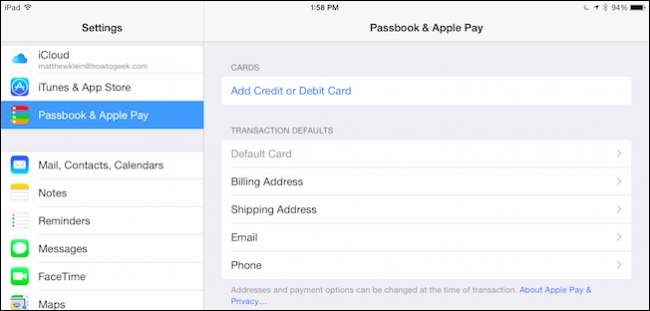
Trước khi bạn có thể làm bất cứ điều gì, bạn phải nhập mật khẩu Apple ID của mình, xin lỗi, Touch ID sẽ không hoạt động ở đây.
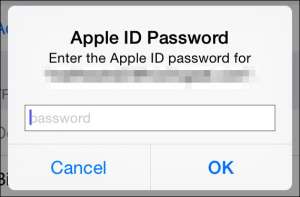
Tiếp theo, bạn có hai sự lựa chọn, nếu bạn có thẻ trên iTunes, bạn có thể sử dụng thẻ đó hoặc bạn có thể thiết lập Apple Pay để hoạt động với một thẻ khác.
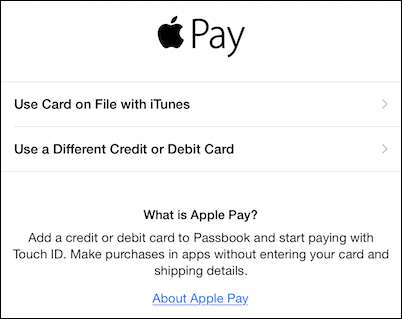
Nếu quyết định sử dụng thẻ trong hồ sơ, bạn cần nhập mã bảo mật từ mặt sau của thẻ thực.
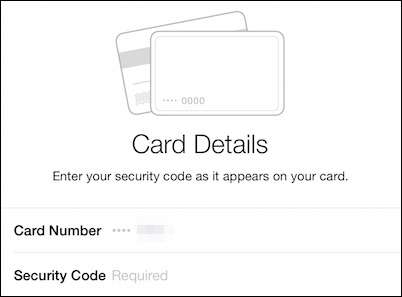
Sau khi bạn nhập mã bảo mật của mình, hãy đồng ý với các điều khoản và điều kiện. Đọc tài liệu này có lẽ là một ý kiến hay. Sau khi đồng ý, bạn sẽ được hỏi xem bạn có đồng ý sử dụng Sổ tiết kiệm thông qua vị trí của mình hay không khi sử dụng ứng dụng Apple Pay.
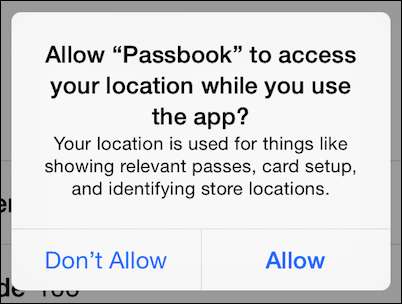
Sau khi bạn thêm một thẻ, thẻ đó sẽ hiển thị trong phần “Thẻ”, bạn có thể nhấn vào bất kỳ thẻ nào để xem hoặc cập nhật thông tin chi tiết.
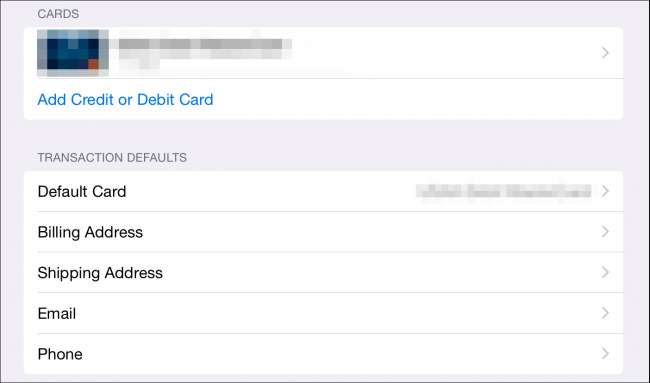
Bạn có thể thêm nhiều thẻ hơn, trong trường hợp bạn muốn thanh toán bằng một thẻ khác, chẳng hạn như khi bạn đi công tác hoặc đi nghỉ. Trong mọi trường hợp, bạn có thể thay đổi thẻ mặc định thành thẻ khác bằng cách nhấn vào tùy chọn "Thẻ mặc định".
Dưới đây, bạn có thể thêm và chỉnh sửa thông tin thích hợp khác: địa chỉ thanh toán và giao hàng, địa chỉ email và số điện thoại.
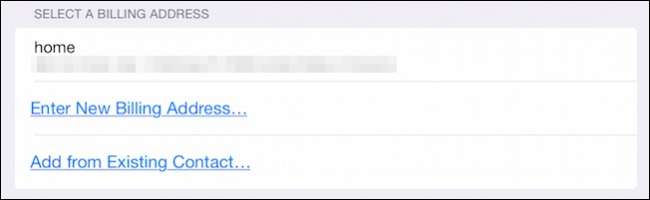
Để sử dụng Apple Pay, hãy nhấn vào thiết bị iOS của bạn trên thiết bị thanh toán trong khi giữ ngón tay của bạn trên Touch ID cảm biến. Apple Pay sử dụng dấu vân tay của bạn để xác thực các giao dịch. Bạn không cần phải mở khóa điện thoại của mình trước, đây là một lợi thế lớn so với Google Wallet.
Thiết lập Google Wallet
Google Wallet là một ứng dụng trên điện thoại hoặc máy tính bảng của bạn và như vậy, có thể được tìm thấy trong trình khởi chạy ứng dụng của bạn. Nếu bạn không có nó trên thiết bị của mình, nó có thể được tải xuống từ Cửa hàng Play .
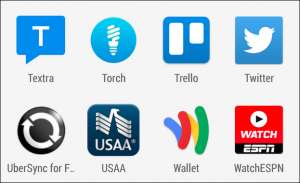
Mọi thứ bắt đầu bằng một chuyến tham quan giới thiệu. Bạn có thể đọc nó hoặc bạn có thể bỏ qua nó.
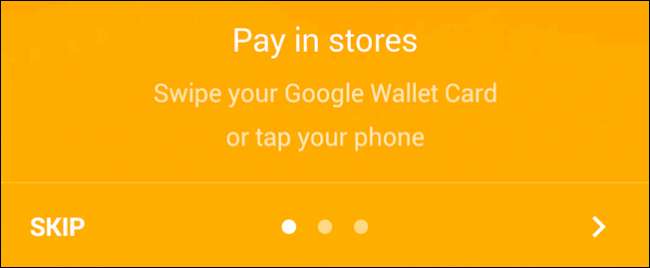
Bạn cần nhập số PIN gồm 4 chữ số. Hãy nhớ số này vì bạn sẽ sử dụng nó để truy cập Ví của mình và xác thực các giao dịch. Lưu ý, nếu bạn sử dụng mã PIN để mở khóa điện thoại của mình, đảm bảo mã PIN Google Wallet của bạn khác .
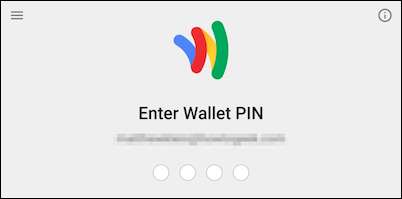
Chúng tôi muốn mở "Thiết lập nhấn và thanh toán."

Đầu tiên, thiết lập nhấn và thanh toán sẽ yêu cầu bạn chấp nhận các điều khoản và điều kiện. Sau đó, bạn sẽ được yêu cầu thêm thẻ tín dụng. Nếu Tài khoản Google của bạn đã có thẻ được liên kết với nó, bạn có thể sử dụng thẻ đó.
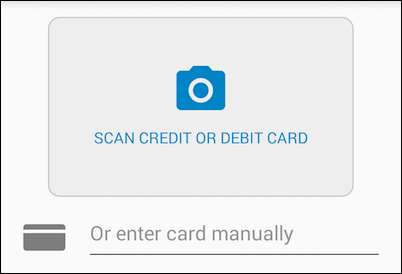
Nếu bạn có một thẻ được liên kết với Tài khoản Google của mình hoặc bạn thêm một thẻ thành công, bạn sẽ nhận được màn hình hoàn thành. Màn hình hoàn tất thông báo cho bạn biết rằng bạn chỉ cần mở khóa điện thoại của mình và nhấn vào thiết bị đầu cuối thanh toán để thực hiện giao dịch trên Google Wallet.
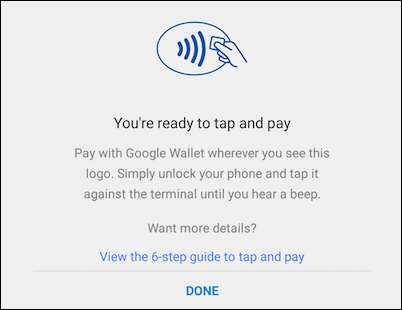
Màn hình ứng dụng chính của Google Wallet có một số phiếu mua hàng khác nhau mà bạn có thể tự khám phá. Ví dụ: Số dư trên Wallet cho phép bạn gửi tiền cho bạn bè, yêu cầu tiền từ người khác, chuyển tiền từ Wallet đến ngân hàng của bạn, v.v.
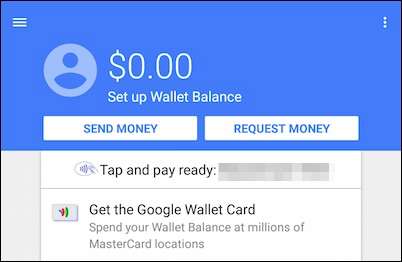
Nhấn vào “Nhấn và sẵn sàng thanh toán:” để xem những thẻ nào được liên kết với Tài khoản Google của bạn, thêm một thẻ khác hoặc chỉnh sửa thẻ trong hồ sơ.
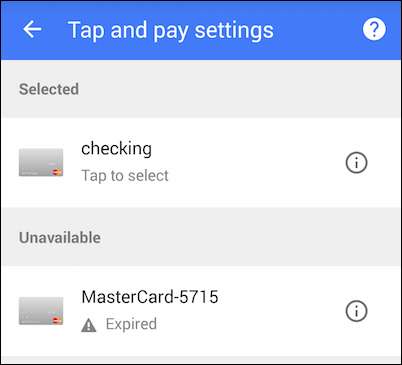
Quay lại màn hình chính của Google Wallet, nhấn vào ba dòng ở góc trên bên trái để mở tùy chọn “Ví của tôi”.
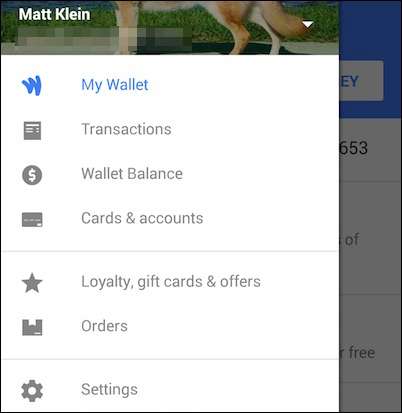
Nhiều lựa chọn trong số này giống như trên màn hình trước đó, mặc dù nếu bạn nhấn vào “Thẻ và tài khoản”, bạn có thể liên kết tài khoản ngân hàng như séc hoặc tiết kiệm.

Bạn sẽ cần biết tài khoản và số định tuyến của mình để thực hiện việc này.
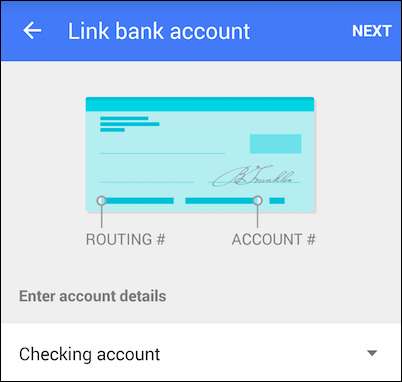
Các tùy chọn “Ví của tôi” cũng có Cài đặt mà bạn có thể điều chỉnh. Đáng chú ý trong số này, bạn có thể nhấn và tắt hoặc bật và tắt thông báo.
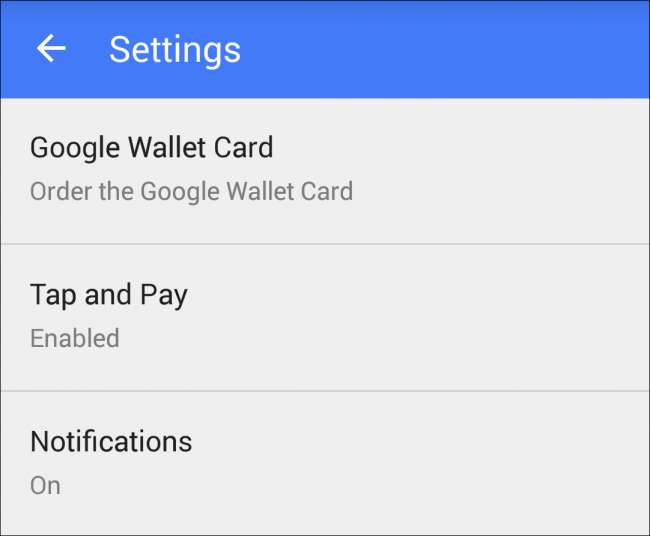
Bạn cũng có thể chọn tham gia (hoặc không tham gia) cập nhật email, thay đổi mã PIN (điều cần biết), bật theo dõi đơn đặt hàng theo thời gian thực và xem bảng sao kê số dư hàng tháng của bạn.
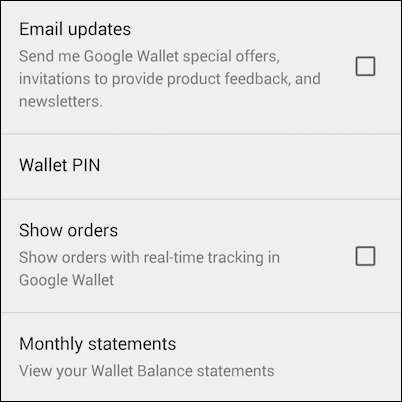
Đó là tất cả những gì thực sự có, bây giờ bạn đã sẵn sàng. Lần tới khi bạn nhìn thấy thiết bị đầu cuối thanh toán của Google Wallet, chỉ cần lấy điện thoại ra, mở khóa và nhấn để thanh toán. Hãy nhớ rằng, bạn có thể phải nhập mã PIN Google Wallet của mình để xác thực giao dịch. Một lần nữa, hãy đảm bảo rằng nếu bạn sử dụng mã PIN để mở khóa điện thoại của mình, mã PIN này khác với mã PIN Google Wallet của bạn.
Bây giờ bạn đã sẵn sàng để dấn thân vào thế giới thanh toán di động mới đầy dũng cảm. Chúng tôi hy vọng bạn thấy bài viết này hữu ích. Nếu bạn có bất kỳ nhận xét hoặc câu hỏi nào, vui lòng để lại phản hồi của bạn trong diễn đàn thảo luận của chúng tôi.







